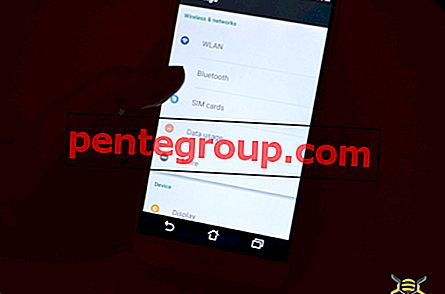Pełnoprawna aplikacja „Pliki” na iOS (bardzo zgodna z Finderem na macOS) była na mojej liście życzeń od dawna. Wreszcie, przyszedł do iOS 11 ze wszystkimi schludnymi funkcjami, umożliwiającymi zarządzanie, przeglądanie, przechowywanie, organizowanie i udostępnianie plików z iCloud i innych usług chmurowych. Istnieje również sekcja Tagi, która pozwala dodawać kolorowe i niestandardowe tagi do dowolnego pliku. Tagi ułatwiają wyszukiwanie dokumentów. Co więcej, możesz nawet dostosować tagi w plikach w iOS 11 na iPhonie i iPadzie, aby uprościć swoje zadanie!
Jeśli korzystasz z Findera na Macu, tagi byłyby dla Ciebie znane. Masz możliwość zmiany kolejności tagów, aby lepiej odpowiadały Twoim potrzebom. Na wszelki wypadek nie lubisz żadnych tagów lub nie chcesz ich już używać, możesz usunąć je z listy. Czytaj dalej, aby dowiedzieć się, jak to działa.

Jak dostosować tagi w aplikacji Pliki w iOS 11 na iPhonie i iPadzie
Szybkie linki:
- Jak zmienić kolejność znaczników w plikach w iOS 11 na iPhonie i iPadzie
- Jak usunąć tagi z plików w iOS 11 na iPhonie i iPadzie
Zmień kolejność znaczników w plikach w iOS 11 na iPhonie i iPadzie
Krok 1. Uruchom aplikację Pliki na urządzeniu z systemem iOS.

Krok 2. Następnie dotknij opcji Przeglądaj w prawym dolnym rogu, a następnie dotknij opcji Edytuj w prawym górnym rogu.

Krok 3. Następnie dotknij i przytrzymaj małe poziome linie obok znacznika, który chcesz zmienić, i przeciągnij go w żądane miejsce.

Uwaga: Jeśli tagi nie są wyświetlane, dotknij małej strzałki obok sekcji Tagi, aby je wyświetlić.
Krok 4. Na koniec dotknij opcji Gotowe w prawym górnym rogu, aby potwierdzić zmianę.

Usuń tagi w plikach w iOS 11 na iPhonie i iPadzie
Krok 1. Otwórz aplikację Pliki → Przeglądaj → Edytuj .

Krok 2. Teraz naciśnij czerwony przycisk po lewej stronie znacznika, który chcesz usunąć.

Krok 3. Stuknij w przycisk Usuń .

Krok 4. Na koniec dotknij Gotowe w prawym górnym rogu, aby potwierdzić.

Podsumowując
Uważam, że aplikacja Pliki jest bardzo pomocna i muszę zarządzać plikami z wymaganym komfortem. Lepiej późno niż wcale! Jakie masz na to zdanie? Jak przydatne byłoby przejęcie kontroli nad plikami?
Możesz również nadrobić zaległości w tych artykułach:
- Jak korzystać z błyskawicznych notatek na iPadzie Pro
- Jak korzystać z Instant Markup na iOS 11
- Jak skanować dokumenty w aplikacji Notes na iOS 11
Aby przeczytać więcej takich pomocnych przewodników związanych z iOS, pobierz naszą aplikację i pozostań z nami w kontakcie za pośrednictwem Facebooka, Twittera i Google Plus.